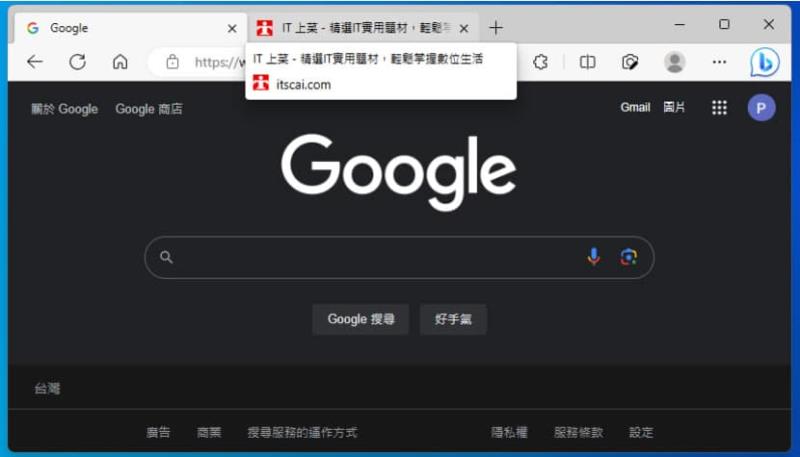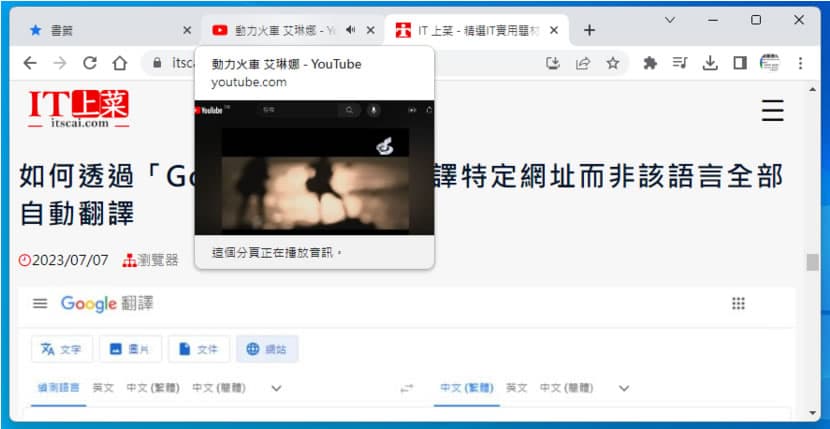
當瀏覽器分頁越開越多時,要找到想看內容在哪個已開過的分頁就變得較為困難。為此,Chrome 可以將分頁分群,Edge 還有垂直分頁,目標都是為了讓使用者可以快速辨識分頁內容。此外,為了更好地提高各分頁的辨識度,Chrome、Edge 瀏覽器都有內建當滑鼠游標停留在非當前分頁一段時間後,就會產生該分頁瀏覽網頁的縮略圖預覽功能,協助使用者進行分頁內容判斷。然而,要產生分頁縮略圖則需要耗費一定的時間和電腦效能。
滑鼠游標停留在非當前分頁一段時間後,就會產生該分頁瀏覽網頁的縮略圖預覽功能,這項功能在 Edge 及 Chrome 瀏覽器預設是開啟的,如果覺得滑鼠移到非活動的分頁標籤時,僅須出現該分頁瀏覽的網頁標題就可以了,無須再耗費電腦效能去產生縮略圖,我們可以透過 flags 開啟 Experiments 頁面來加以設定。雖然是兩個不同的瀏覽器,但其設定的方法基本一樣,差別只在於名稱。
瀏覽器分頁縮略圖預覽功能可以讓使用者輕易判斷每個分頁內容,但這也意味著增加了電腦的效能消耗。如果平常瀏覽器分頁開的不多,也不需要分頁縮略圖預覽功能來輔助判斷,僅靠分頁顯示網頁內容標題即可,在這各情況下,我們可以考慮關閉瀏覽器分頁縮略圖預覽功能,以使電腦效能得到更好的表現。
如何在 Chrome、Edge 中關閉分頁懸停時的縮略圖預覽?
Chrome、Edge 瀏覽器都有內建當滑鼠游標停留在非當前分頁一段時間後,就會出現該分頁瀏覽網頁的縮略圖預覽功能,此項功能,預設是開啟的。
下圖是 Edge 瀏覽器分頁產生預覽縮略圖。
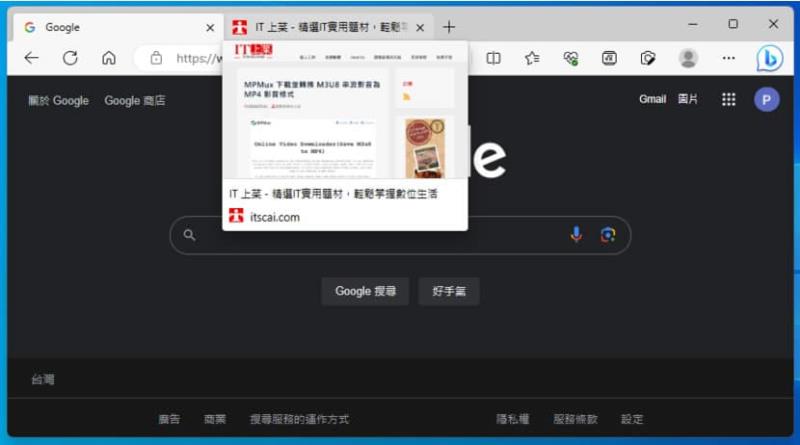
Chrome 關閉頁懸停時的縮略圖預覽功能的操作步驟:
1.在網址列輸入:
chrome://flags
再輸入 Tab Hover Card Images 後便會得到如下圖的頁面。
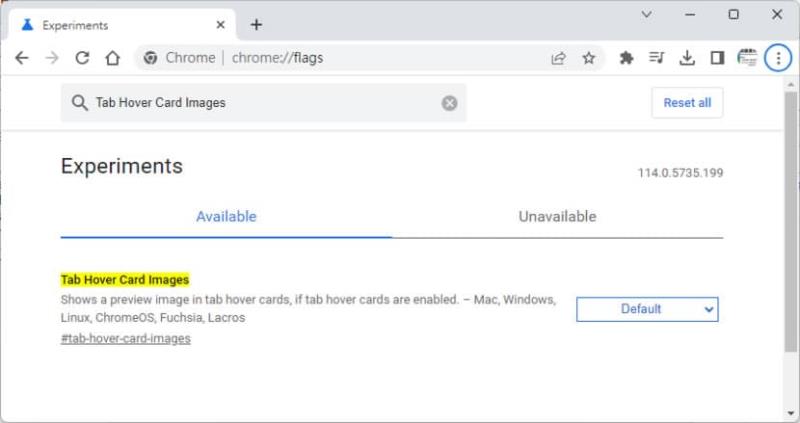
2.將 Tab Hover Card Images 的預設值從「Default 」改成「Disabled」後,再按「Relaunch」重新啟動 Chrome 瀏覽器即可。
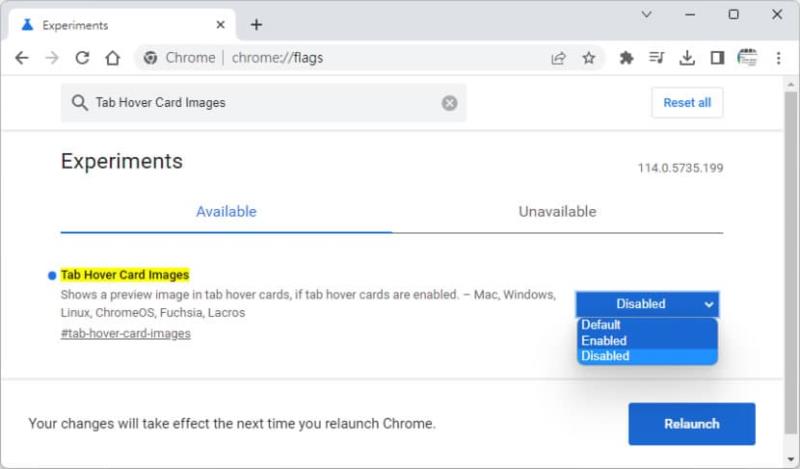
Edge 關閉頁懸停時的縮略圖預覽功能的操作步驟:
1.在網址列輸入:
edge://flags
再輸入 Tab Hover Card Images 後便會得到如下圖的頁面。
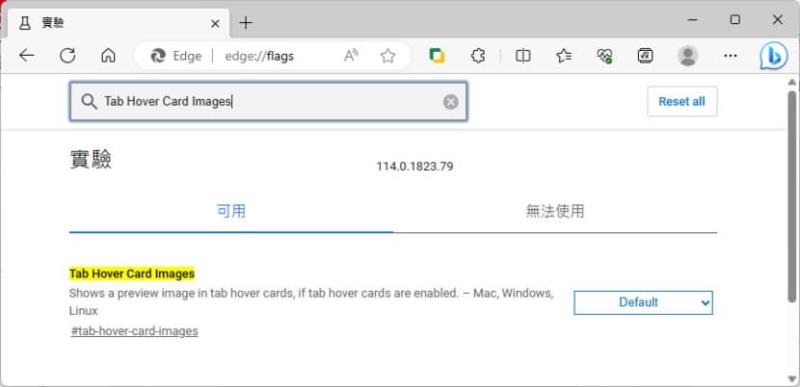
2.將 Tab Hover Card Images 的預設值從「Default 」改成「Disabled」後,再按「重新啟動」按鈕重新啟動 Edge瀏覽器即可。
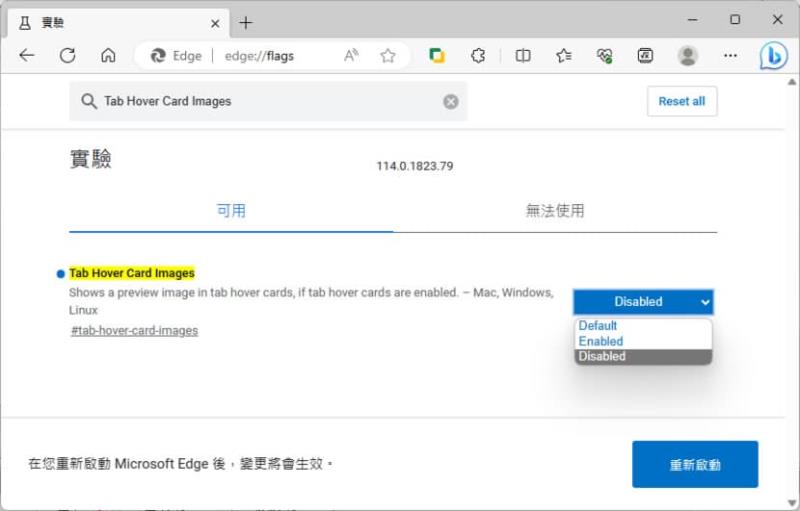
下圖是少了分頁縮略圖,可以與第一張圖片對比。